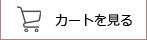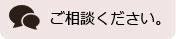カゴの使い方
~ カゴに入れるまで ~
1. 商品を選ぶ~ カゴの中の指定 ~
4. 商品を確認する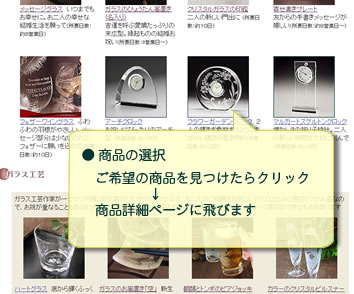
1)商品を選ぶ、または確認する
商品によりご指定いただく内容が違います
Step.1~ 項目名も、商品により違います
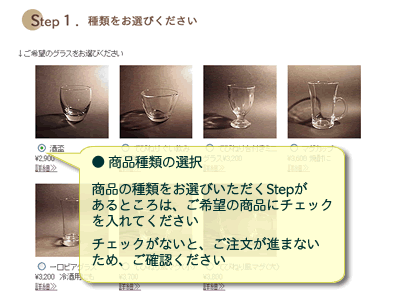
1ページで1つの商品の詳細になっている場合確認の記載がありません。
ページを上部にスクロールすると最上部に、商品のイメージ写真など、中央に、サイズなどのスペックがあります。
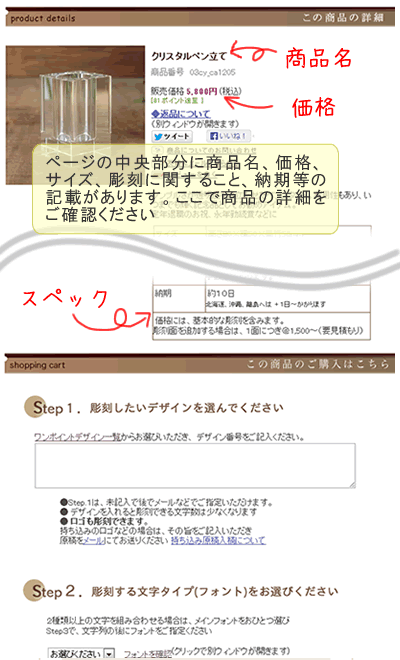
2)彫刻の指定をする
● フォントを選ぶ
商品により、それぞれのStepの番号や、ご指定内容が違います。
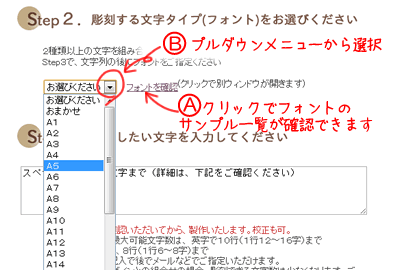
-
-
各商品ページに記載してある A のフォント一覧を開きご希望のフォントを確認。 B のプルダウンメニュー(▼をクリック)してご希望のフォントを選びます。多くの商品はフォントの組み合わせが可能です。2つ以上のフォントを組み合わせたいときは、メインフォントを選び、その他は通信欄やメールなどでご指示ください
例)
Happy Wedding (A6)
Tatsuya & Shiho (A5、大きめ)
Wishing you love, luck,
and happiness forever! (A6)
12th March, 2020 (A6、小さめ)
-
-
フォントが商品専用のものもあります。
各商品専用のフォントからお選びください (てびりねネームタンブラー、クリスタルガラスの印鑑 など)専用フォントのある商品で別のフォントに変えたい場合は、可能な限り対応いたします(有料となる場合はお見積りいたします)
● 彫刻内容を記入する
商品により、それぞれのStepの番号や、ご指定内容が違います。
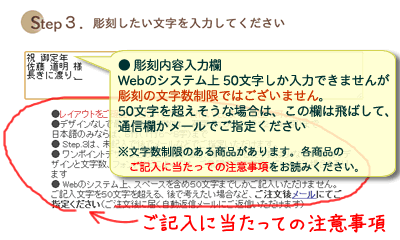
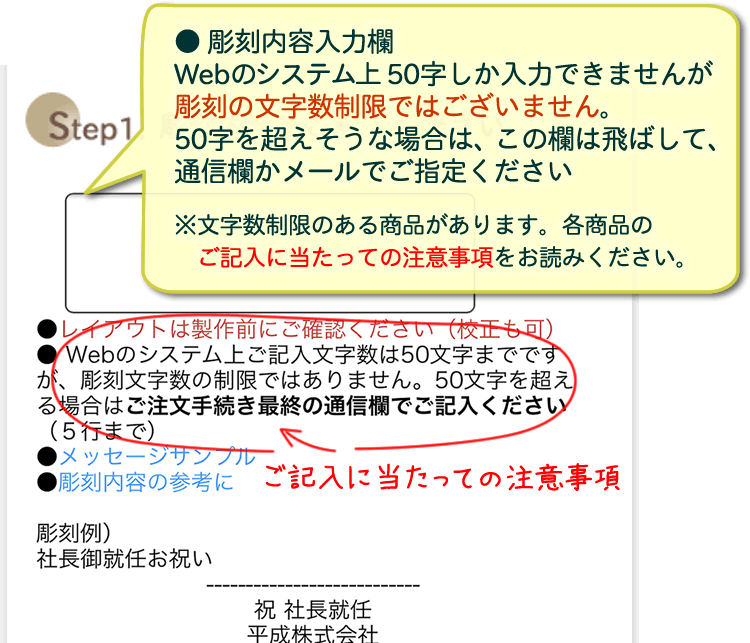
-
枠内は、Webのシステム上、スペースを含め50文字までしか記入できません。50文字は、彫刻できる可能文字数の制限ではありません。(なお、商品により50文字以下の彫刻文字数制限もありますので、彫刻文字数は、各商品の詳細をご確認ください。)
この欄への記入文字数を超えると、下記のメッセージが出て、ご注文お手続きができなくなります。
この枠内は未入力で進めます。あとで考えたい時やスペースを含め50文字を超えるそうな時には、下記ご案内の通信欄にご記載いただくか、後ほどメールでご指定ください。

- 通信欄:何でも記入できる欄です。
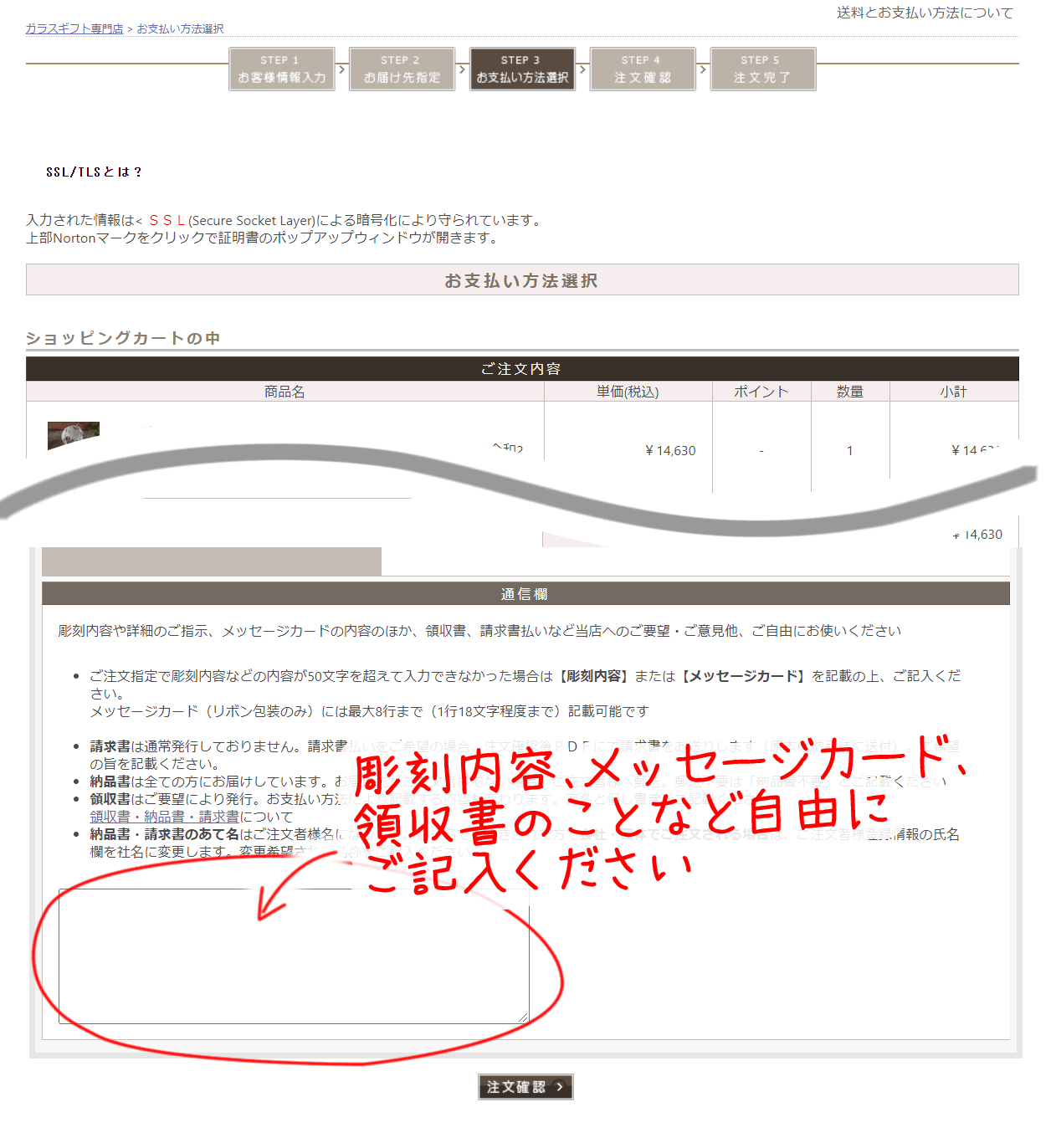
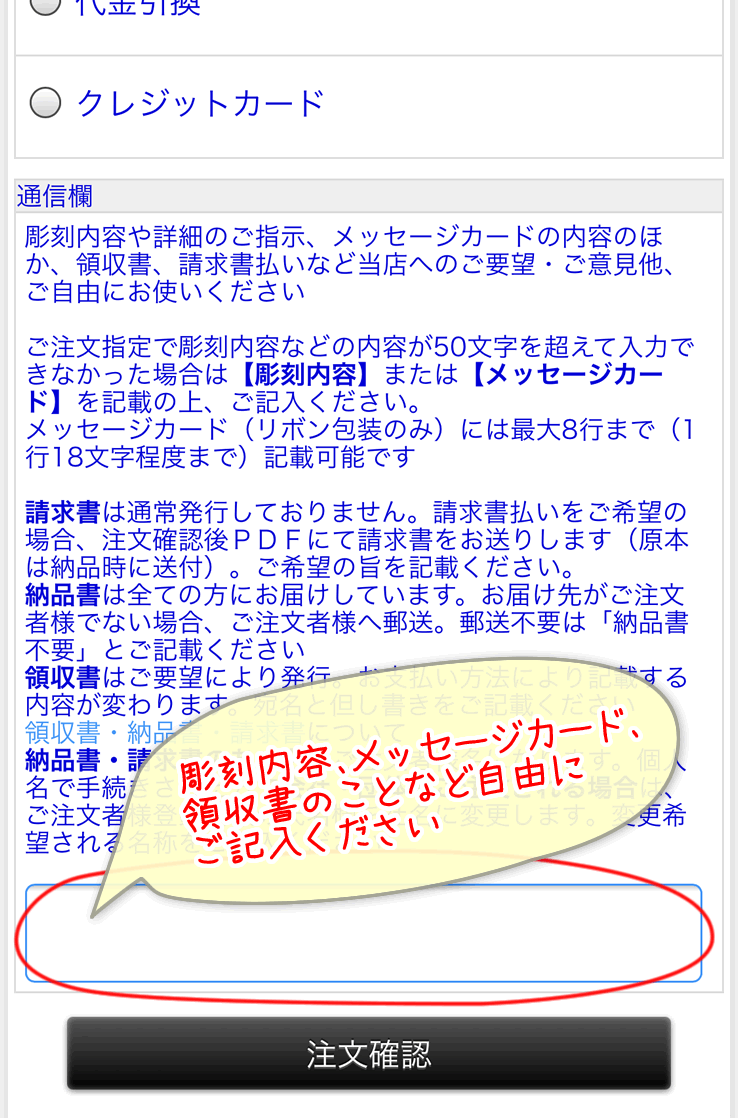
-
彫刻するガラス素材・デザイン・文字内容・フォントによって、ご希望内容が入らない場合があります。 その場合は、改めてご再考いただくよう連絡いたしますので、まずは希望をご記入ください。
( 文字数の参考に )
・英語より日本語のほうが彫刻可能文字数が少なくなります。
・フォントが 太い文字のものも文字数が少なくなります。
・フォントにより、「I」など横幅を取らない文字が多いと、可能文字数は多くなります。 -
多くの商品はフォントの組み合わせが可能です。 2つ以上のフォントを選ぶ場合、メインフォントを選び、その他はメールなどでご指示ください
例)
Happy Wedding (A6)
Tatsuya (白抜きハート) Shiho (A5、大きめ)
Wishing you love, luck,
and happiness forever! (A6)
12th March, 2018 (A6、小さめ) -
 などの機種依存記号は使用不可ですが、ハートはデザインで代用します。カートを通すと文字化けがあるため、彫刻文字記載では(ハート)または(白抜きハート)などとご記載ください。
などの機種依存記号は使用不可ですが、ハートはデザインで代用します。カートを通すと文字化けがあるため、彫刻文字記載では(ハート)または(白抜きハート)などとご記載ください。
●デザインを選ぶ
商品のご注文ページにより、Stepの番号や、ご指定いただける内容が違います。
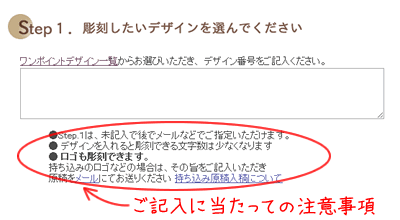
-
デザインの組み合わせについて
ワンポイントデザインをいくつか組み合わせるなど、彫刻範囲内に収まれば追加金なしで可能です。ご希望いただくデザインが組み合わせできないなど不可の場合は、近いものをご提案させていただくか、改めてご相談させていただきます。また、彫刻範囲を追加などで対応可能な場合はお見積りいたします -
専用のデザインがある商品について
専用デザインよりお選びください。 商品専用デザイン以外でご希望ある場合は、ご希望をご連絡ください。商品の性質や彫刻範囲、ご希望されるものにより不可の場合がありますが、まずはご希望をお聞かせください。
3)数量の指定
商品のご注文ページにより、Stepの番号や、ご指定内容が違います。
数量をご確認ください。
数量が多く彫刻内容が一つづつ違うときには、デザイン・フォントの欄は未記入でご注文数や包装のご指定をしてご注文お手続きください。 彫刻内容のご指定は後ほどメールでご連絡ください
4)包装の指定をする
外のし包装,内のし包装,リボン包装,包装のみからお選び下さい
(商品によりお選びいただけない包装があります)
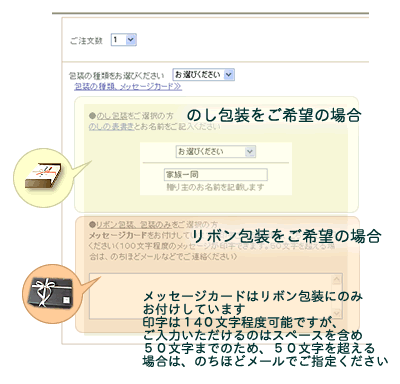
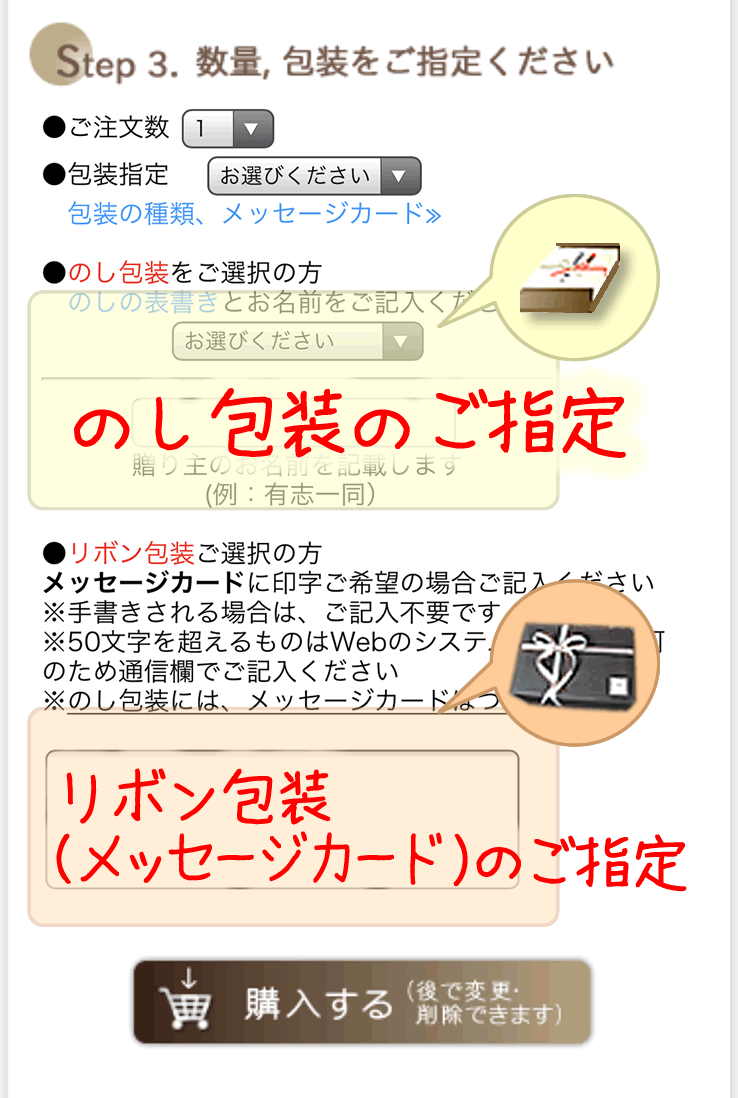
-
のし包装とリボン包装の併用はできません
リボンと熨斗の併用は、熨斗が正式なものでなくなり、また特にご結婚のお祝いには「重なる」を意味することから併用は承っておりません。ご了承くださいませ。 -
のし包装(熨斗の豆知識 表書きなどのご参考に)
一般的な表書きはリストメニューからお選びいただけますが、
「ありがとう」「夏だより」などといった独自の言葉の記載をご希望の場合などはのちほどメールなどでご指定ください -
のしに記載するお名前
先様ではなく、ご注文者様(贈る側)のお名前を記載します
例えば、家族からのプレゼントであれば、「家族一同」とします。 -
メッセージカード
リボン包装、または包装のみの場合にお付けしています
手書きをされる場合には、無地のままお送りします
先様へ直送ご希望の場合には、当店で印字いたしますので、印字内容をご記入ください。
140文字程度(1行18字×8行程度)までは印字できますが、この欄もスペースを含め50文字までしか入力できませんので、50文字を超える場合は後ほど通信欄やメールなどでご連絡ください
2.の商品詳細を指定したらの「購入する」ボタンを 押します

または、 商品の詳細及び 数量を指定して、↓「カートに入れる」ボタンを押します
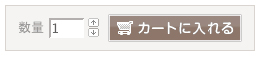
-
カートがついているもので、一部変更して注文したい場合
・定型のデザインを一部変えたい
・基本彫刻範囲以外にも彫刻したい
⇒お買い物かごでご購入いただけます
お問い合わせ後でも、ご購入後に変更でも可。ご注文お手続き後に当店で再計算した金額をご連絡いたします -
カートのないもの
作家一点もの、フルオーダーメイド商品 など、ご希望内容を伺い、ご注文方法やお支払い方法をご案内いたします
⇒まずは、お気軽にご要望などお聞かせください
※ クレジットカードでのご購入は買い物かごのついた商品のみとなります
※お支払方法で代金引換は、ご注文者様へのお届け時のみお選びいただけます(複数お届けの際に、お支払方法を分けることができませんので、ご注意くださいませ)
買い物かごのページに進んだら、商品名や注文数などが間違っていないか確認します
-
-
数量の変更: A-1 の枠内 の注文数欄の数字を半角数字で訂正し、下部の A-2 合計金額再計算を押します
-
注文の取り消し: B の
 を押します
を押します - レジへ進む:個人情報保護方針を確認し、C にチェックを入れた後、D で、【このサイトでお支払い】か【Amazon Pay】を押します。Amazon PayはあらかじめAmazon でのアカウント登録が必要です。
-
お買い物を続ける:引き続きお買い物を続ける時はE の
 を押してお買い物できます
を押してお買い物できます
-
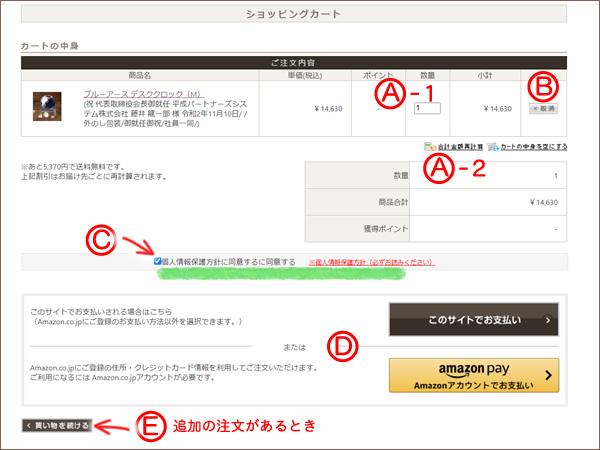
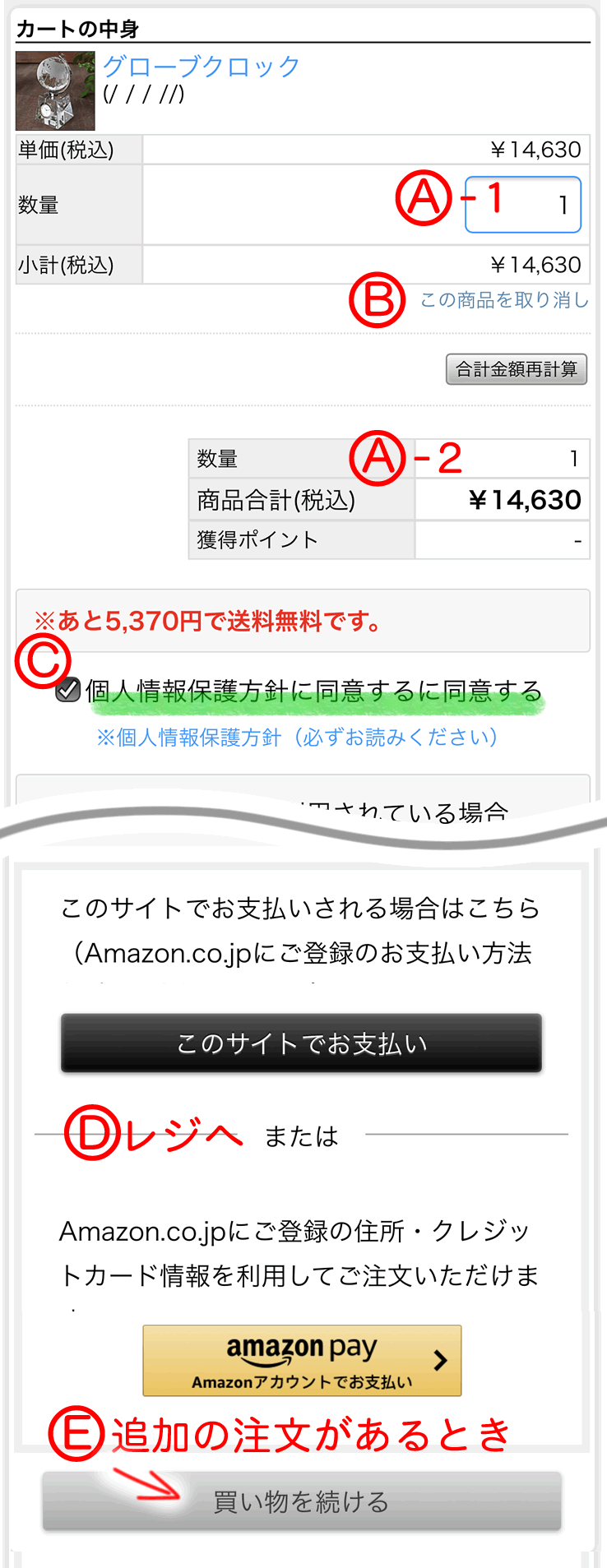
お客様の大切な個人情報に関する取り扱いについて記載しています。※個人情報保護方針(必ずお読みください)をクリックして、ご一読いただき、同意いただけましたら上記画像 C の「個人情報保護方針に同意するに同意する」チェックを入れます
ご購入の手続き方法をお選びください
●ご注文時に会員登録
A  を押します (下部画像参照)
を押します (下部画像参照)
Bの会員登録なしでご注文いただくご記入内容に加えて、パスワードの設定があるのみです。
入会金・年会費が無料で、会員価格にてご注文いただけます
●会員登録なしでご購入
※ 会員登録なしでもご購入いただけます
B  を押します(下部画像参照)
を押します(下部画像参照)
●会員様
C のログイン欄にメールアドレス・パスワードを入力後ログインを押します
会員割引商品の会員価格でのご購入は、ログインが必要となります
●Amazonアカウントで会員ログイン
D の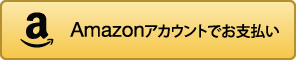 に、Amazonのアカウント情報(Amazonサイトで登録したメールアドレスとパスワード)を入力して、ログインしたりアトリエピジョンで新規に会員登録してご注文を進めていただくことができます。
に、Amazonのアカウント情報(Amazonサイトで登録したメールアドレスとパスワード)を入力して、ログインしたりアトリエピジョンで新規に会員登録してご注文を進めていただくことができます。
面倒なご住所などの入力がありません。
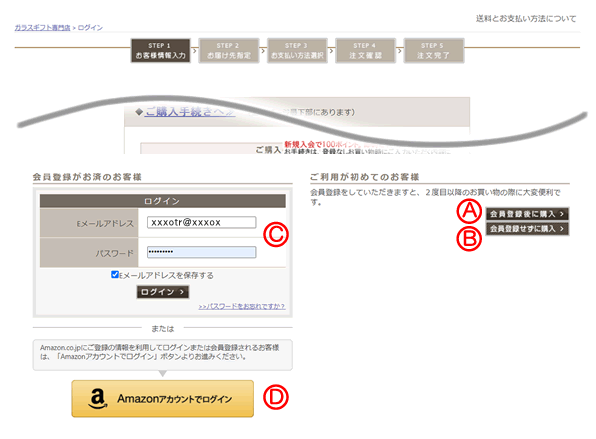
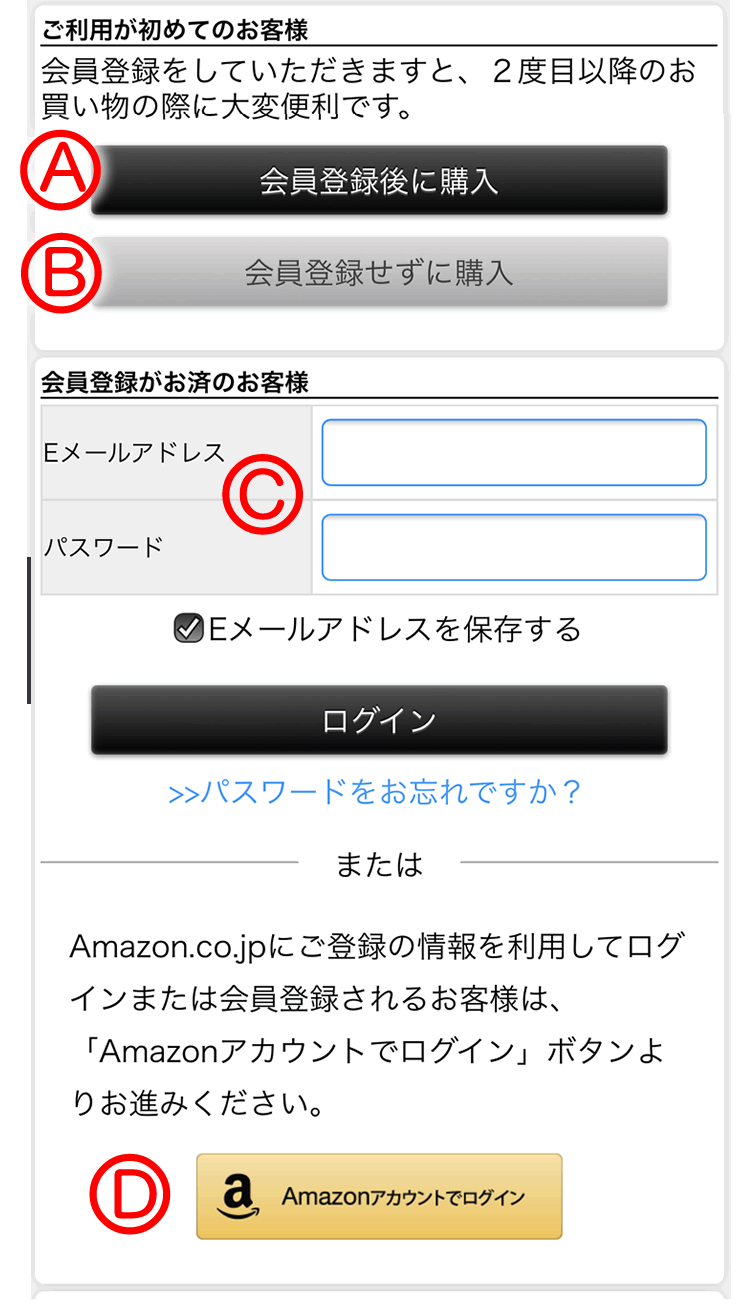
●Amazonアカウントでログインすると下記の画面に遷移します。案内に従ってご入力ください
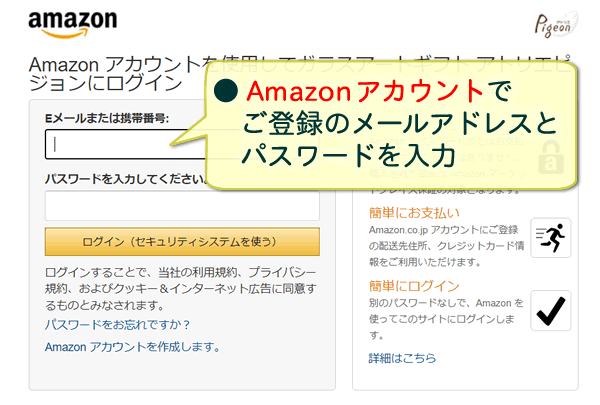
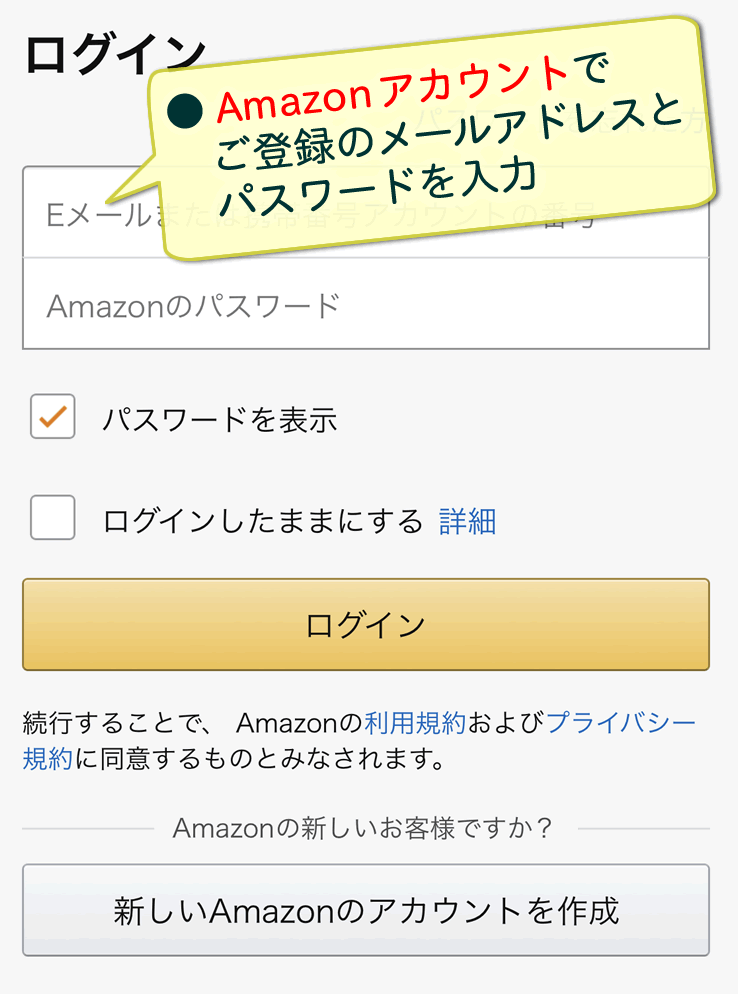
ご注文者様の情報を入力します
●会員様
ログイン状態を確認し、お届け先指定へ  をクリックして次に進みます
をクリックして次に進みます
●会員登録なしでご購入
お客さま情報入力ページ(下部画像参照)に移ったら、必要事項を入力し を押します
を押します
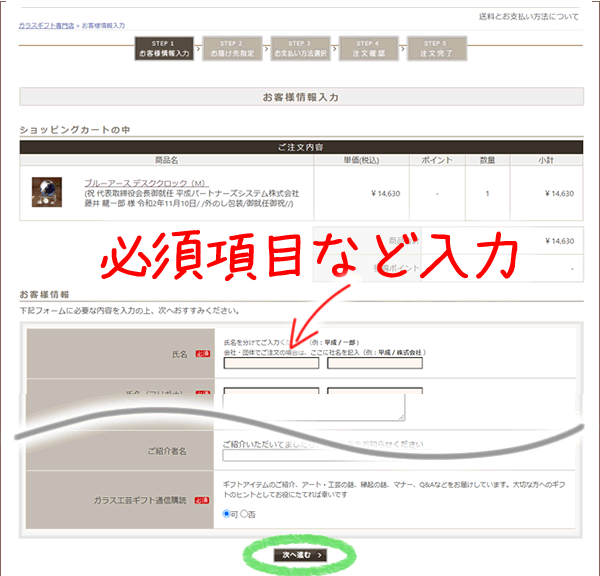
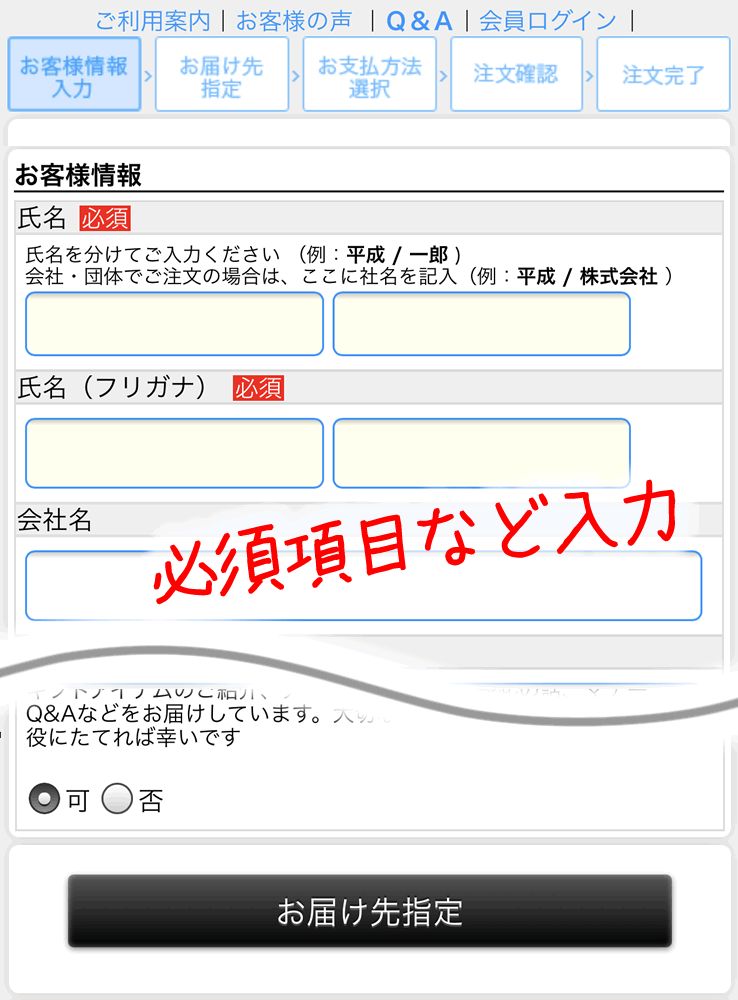
■ご注文時に会員登録
1.会員登録画面で、必要事項を入力し (スマホは登録確定ボタン)を押します
(スマホは登録確定ボタン)を押します
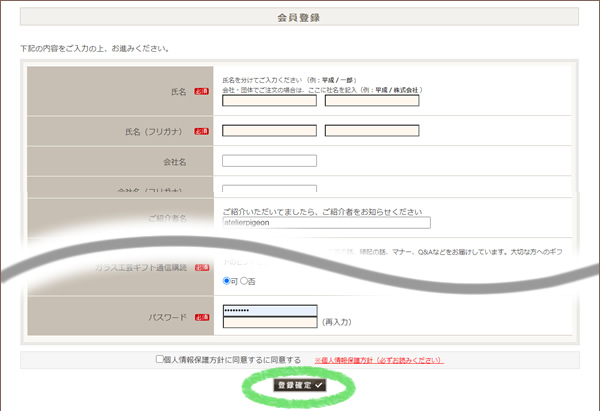
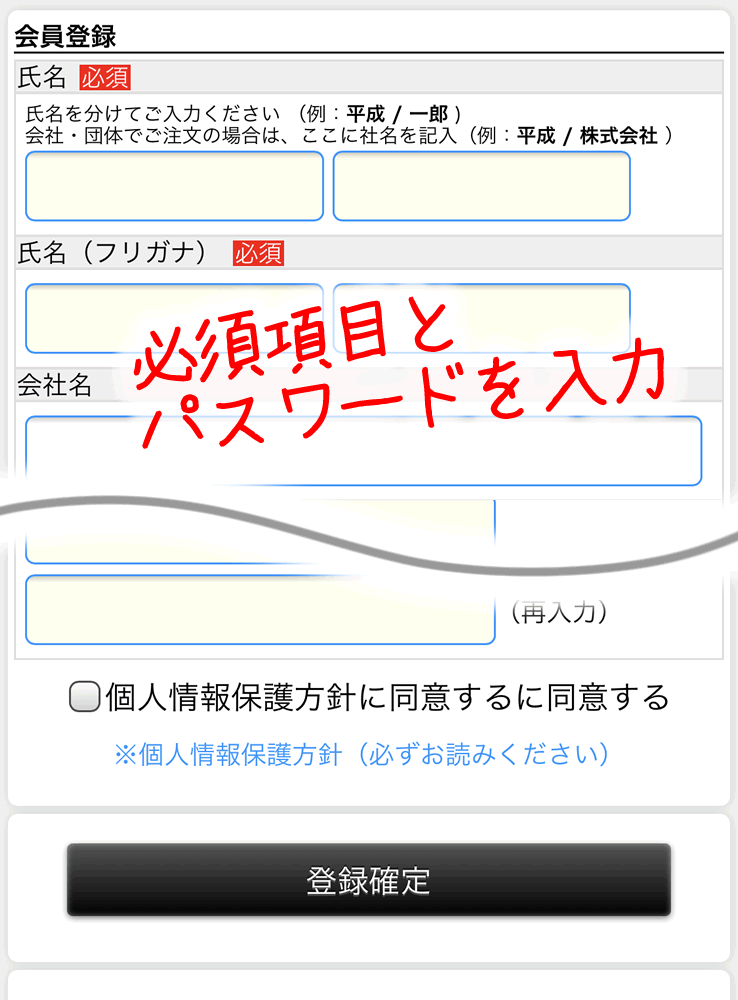
2.会員登録内容の確認画面が出ます。内容を確認したら  を押します
を押します
3.会員登録完了画面の下部にある を押します
を押します
■会社・団体でご購入のお客様
特に代金引き換えをご利用の場合、お客様情報入力の画面で、氏名に「会社、団体名」をご記入ください
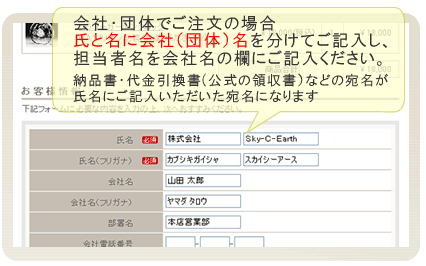
-
ご注文者(本人)様にお届け(下記図1を参照)
1. A のお届け先を確認し、チェックを入れます
2. D で、配達ご希望日などを指定し、 E の をクリック
をクリック -
ご注文者以外のお届け先にお届け(下記図1を参照)
1. A のチェックを外します
2. B のお届け先情報追加に、ご希望のお届け先情報を記入して、 C の をクリック
をクリック
3. D で、配達ご希望日などを指定し、 E の をクリック
をクリック -
ご注文者以外のお届け先でアドレス帳登録している場合(会員様のみ)
【アドレス帳から探す】を押して、ご希望のお届け先を選び、 を押します
を押します
●お届け先が複数の場合(下記図1を参照)
ここではご注文した商品のお届け先をすべて追加入力します
それぞれのお届け先に送る商品の指定は、次の画面でできます
1. A のお届け先(ご注文者様)を確認し、ご注文者様へのお届けを含む場合はチェックを入れたまま、ご注文者様へのお届けがない場合はチェックを外します
2. B のお届け先情報追加に、ご希望のお届け先情報を記入して、 C の をクリック
をクリック
3.3件目~も同様に追加情報を入力して  を押します
を押します
4.すべてのお届け先情報を入力したら、 E の をクリック
をクリック
図1
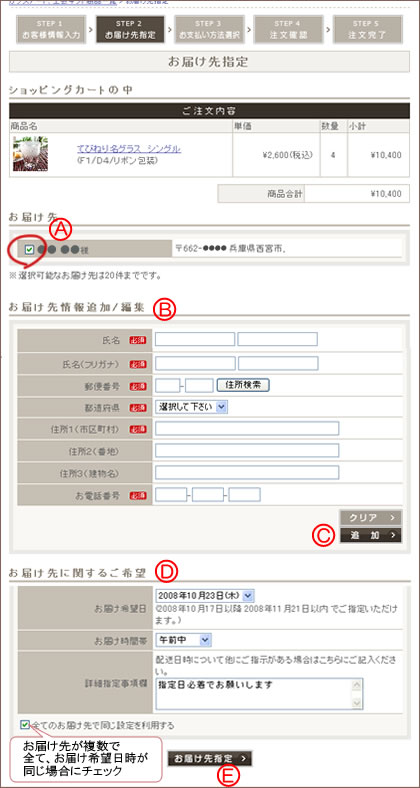
複数のお届けの場合は、この画面でお届け指定をします
・お届け先ごとにご注文商品を均等に分ける場合は、数量を均等に振り分けるを押します
・数量が均等でないときは、 お届け先ごとに数量を入力します
複数のお届け先を指定した場合は、お届け先ごとにお届け希望日や時間を指定します
 を押します
を押します
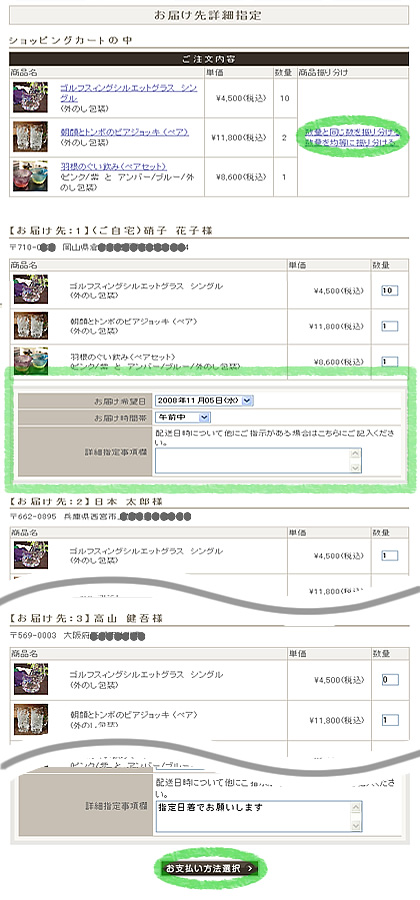
お支払方法を選択して、 を押します
を押します
※代金引換は、ご注文者様へのお届け時のみお選びいただけます(複数お届けの際に、お支払方法を分けることができませんのでご注意ください)
●会員様
ポイントご利用の指定をお願いします
~ お支払い方法選択 ~
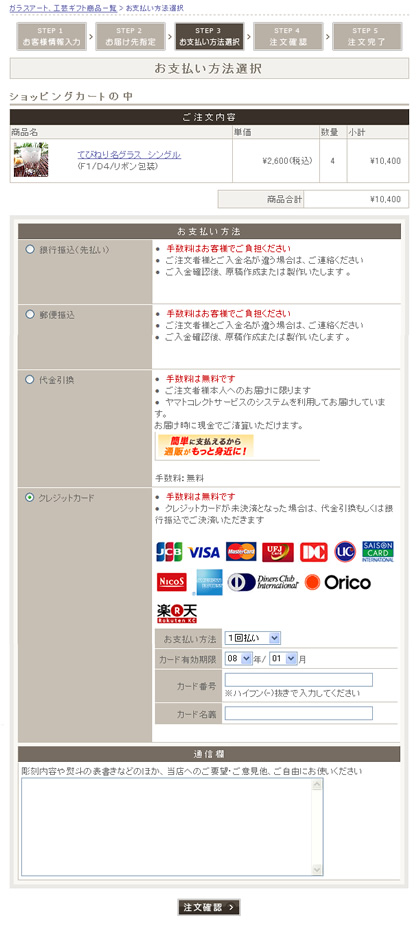
~ 会員様ポイントのご指定 ~
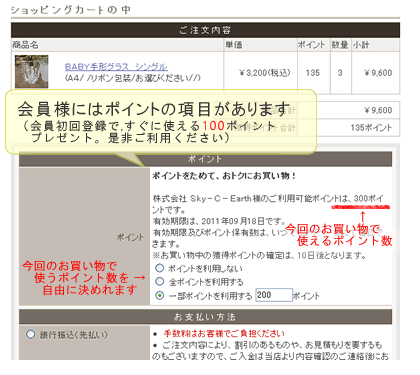
・ショッピングカートの中
・お客様の情報
・お届け先の情報
お届け先ごとの商品内容や数量、お届け希望など
・お支払方法
上記内容のすべてをご確認いただき、間違いがなければ を押します
を押します
内容の変更があれば、変更する項目の右にある を押して変更します
を押して変更します
この画面になったら、ご注文完了です。ご注文ありがとうございます。
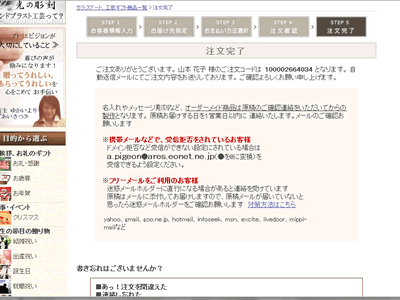
ご注文が完了しました
ご登録いただきましたメールアドレスに、自動返信メールをお届けしています。メールが届いているかご確認ください。
ご注文の確認ができ次第、当店よりご確認のメールをお送りします
※送信いただきましたご注文内容に間違いや、何か補足などがありましたら、メールやお電話でご連絡ください。当店からお届けするご確認メールに返信いただいても大丈夫です。